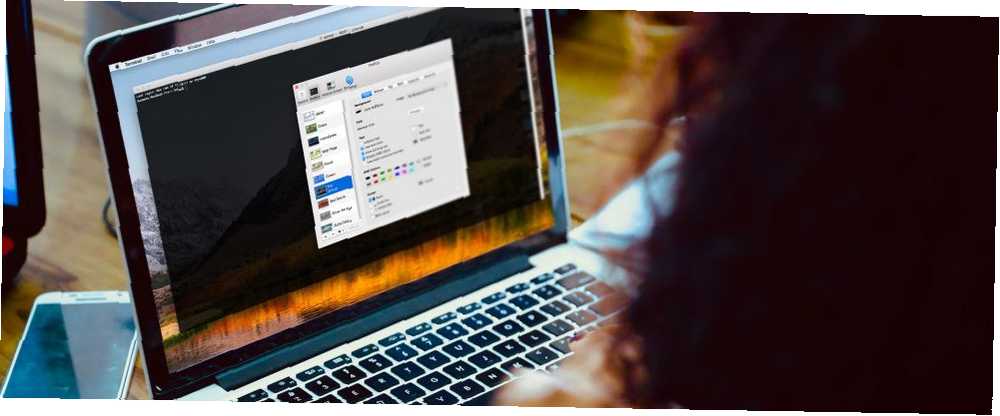
Brian Curtis
0
2101
69
L'application Terminal est votre passerelle vers la ligne de commande dans macOS. Il fournit une interface avec un interpréteur de shell ou de commande qui prend votre commande et appelle les autres pour effectuer des tâches de routine et des tâches compliquées..
Si vous commencez à peine ou passez beaucoup de temps dans le terminal, vous pouvez personnaliser l'apparence, la convivialité et divers attributs. Nous vous montrerons des moyens intéressants de personnaliser le terminal et de le rendre plus efficace pour votre environnement et votre flux de travail..
Notions de base de la fenêtre de terminal
Lorsque vous ouvrez l'application Terminal, vous verrez une fenêtre presque vide avec deux lignes de texte. La première ligne indique la date et l'heure de votre dernière connexion. Par exemple:
Dernière connexion: mer 13 fév 01:08:35 sur ttys000La deuxième ligne est l'invite de commande réelle; cette case rectangulaire à la fin est votre curseur. Vous allez taper des commandes sur cette ligne:
Rahul-Mac: ~ rahulsaigal $Voici ce que chacun de ces éléments signifie:
- La première partie de l'invite est le nom de votre Mac. Le côlon (:) est un séparateur visuel.
- La deuxième partie commence par un tilde (~) Il indique que vous êtes dans le répertoire personnel et utilise un nom d'utilisateur court..
- Enfin, le signe dollar ($) signifie que vous êtes connecté en tant qu'utilisateur non root.
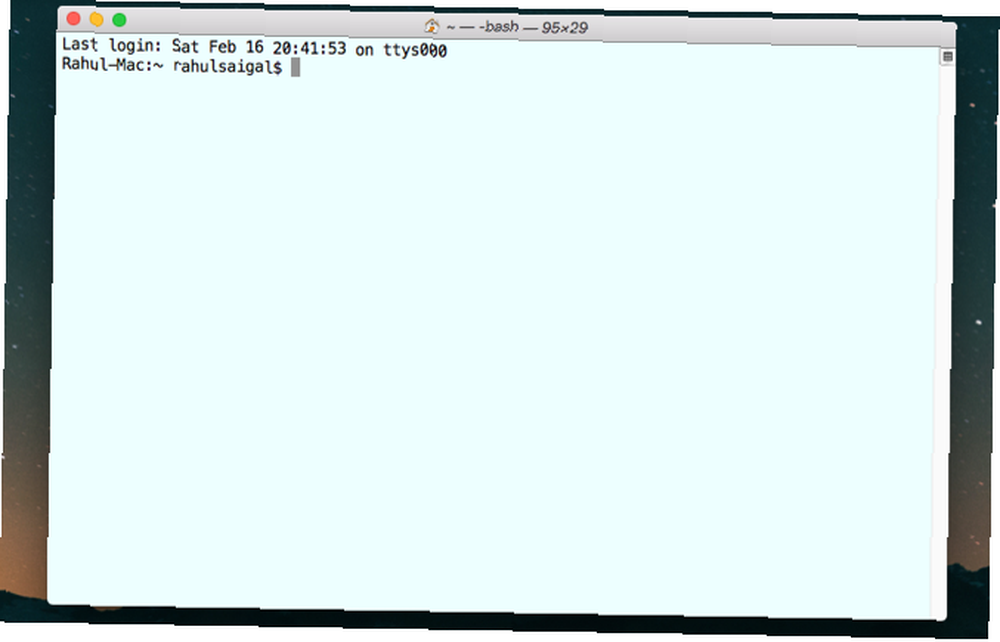
Modifier la fenêtre du terminal
La fenêtre du terminal se comporte comme n'importe quelle autre application de macOS. Vous pouvez réduire, déplacer, redimensionner, zoomer et faire défiler le contenu. Après avoir utilisé Terminal pendant un certain temps, les commandes que vous tapez produiront beaucoup de texte.
Ce texte est petit, difficile à analyser et peut rendre difficile la localisation du curseur. Bien que vous puissiez redimensionner la fenêtre, ces modifications sont perdues lorsque vous quittez l'application..
Pour modifier la fenêtre du terminal, allez à Shell> Afficher l'inspecteur ou appuyez sur Cmd + I ouvrir le Inspecteur la fenêtre. Sous le La fenêtre section, entrez des valeurs dans le Les colonnes et Rangées champ ou redimensionner la fenêtre à votre convenance pour renseigner ces valeurs automatiquement.
Une fois que vous obtenez la fenêtre du terminal à une taille, une forme et une position particulières, choisissez Shell> Utiliser les paramètres par défaut.
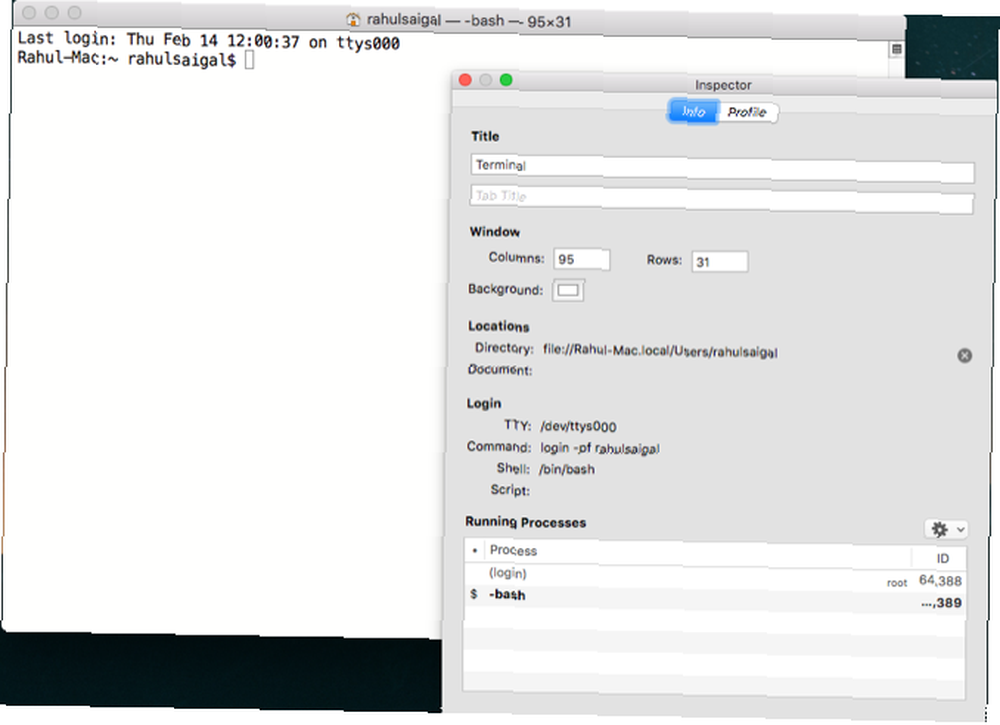
Ajuster le thème du terminal
Le terminal par défaut est accompagné d'un texte noir sur fond blanc. Mais vous pouvez personnaliser ses différents attributs tels que la couleur d'arrière-plan, la police de caractères (taille et caractère), la couleur du texte, le type de curseur, etc..
Aller vers Shell> Nouvelle fenêtre et essayez quelques-uns des thèmes intégrés. Ceux-ci inclus Herbe, Homebrew, Man Page, Océan, Sables Rouges, et plus.
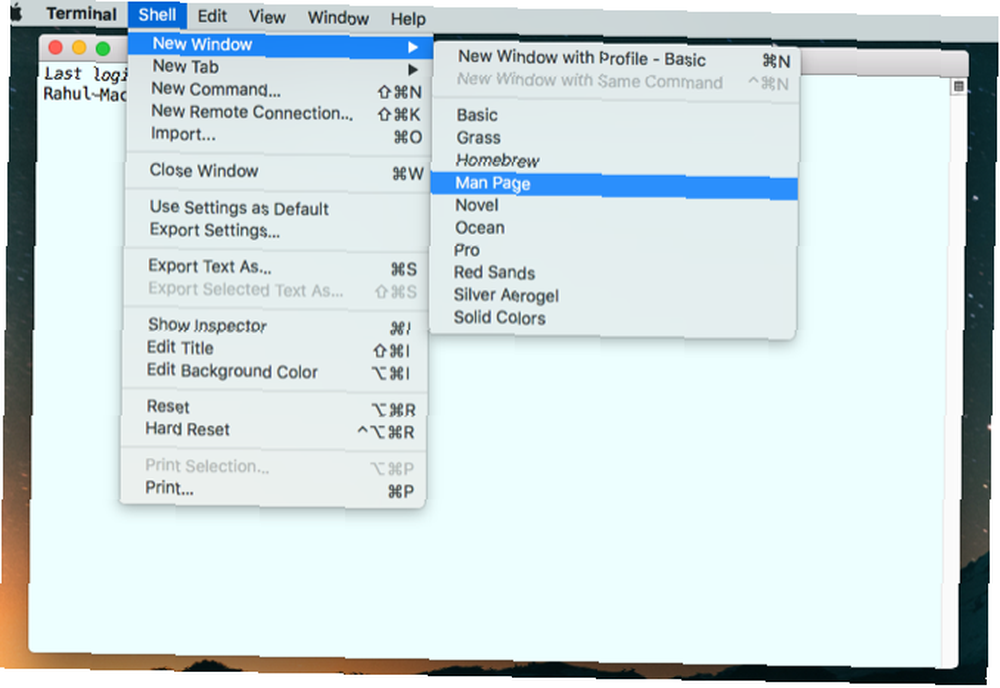
le Préférences> Profils Le volet affiche tous les thèmes préconfigurés. Il affiche des miniatures visuelles sur la barre latérale gauche et des attributs sur le panneau droit. Ceci est divisé en six sections: Texte, La fenêtre, Languette, coquille, Clavier, et Avancée.
Pour modifier les attributs, sélectionnez un thème et choisissez Profil dupliqué du Équipement menu.
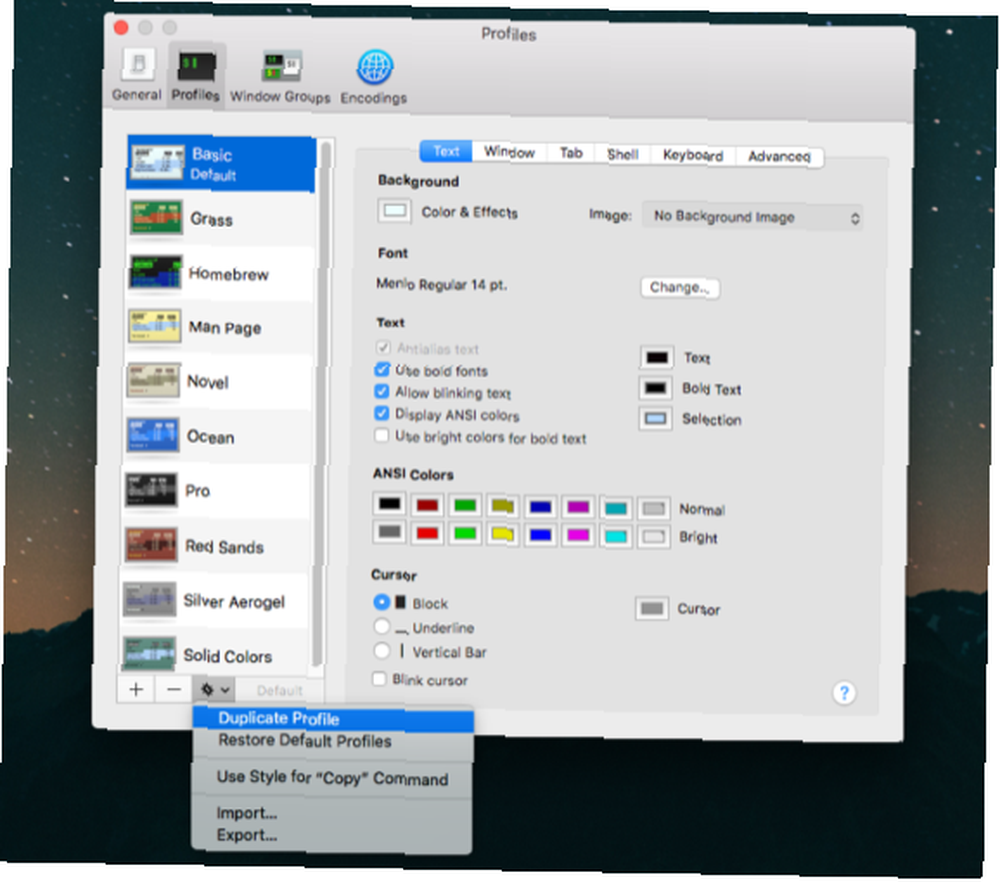
Attributs de texte
Terminal vous permet de personnaliser divers attributs de texte. Pour changer la police utilisée, cliquez sur le bouton Changement bouton dans le Police de caractère section et choisissez une police et une taille de police.
Vous pouvez appliquer un lissage de texte, utiliser des polices en gras, utiliser des couleurs vives pour du texte en gras, etc. Si vous souhaitez changer la couleur du texte, cliquez sur le bouton Texte colorer et choisir une option.
Pour changer la forme du curseur, sélectionnez Bloc, Souligner, ou Barre verticale. Cliquez sur le bouton de couleur à côté du mot Le curseur changer de couleur aussi. Vous pouvez rendre la fenêtre de terminal transparente en ajustant la Opacité et Brouiller curseurs.
De cette façon, vous pouvez placer une fenêtre de terminal directement au-dessus d’une page Web et taper des commandes au fur et à mesure de la lecture des instructions..
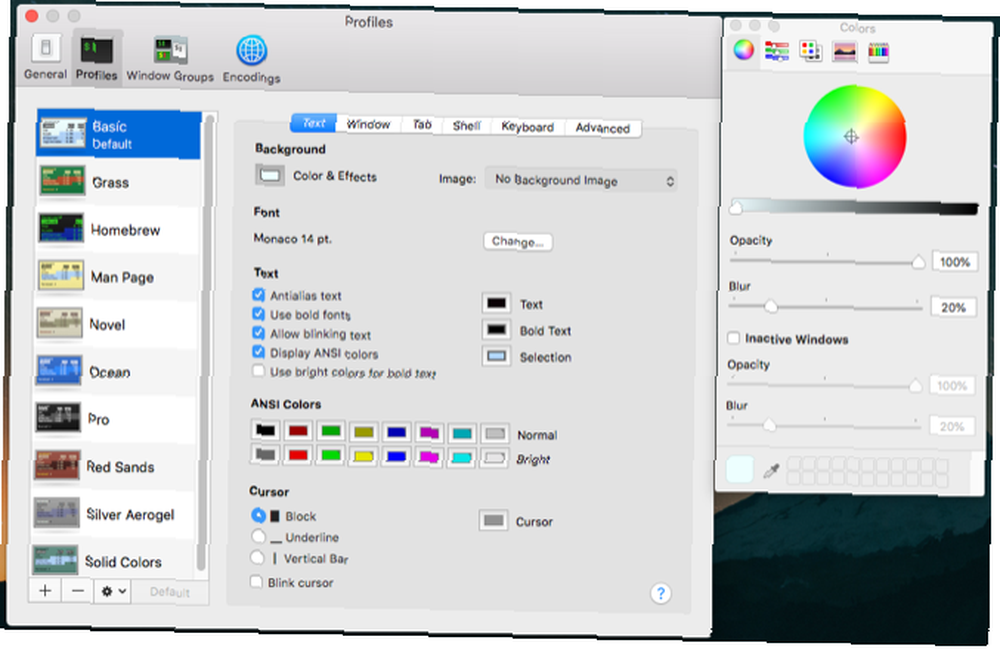
Attributs de fenêtre
Les attributs de la fenêtre comprennent le titre, la taille, la limite de défilement et d'autres comportements. N'oubliez pas que les options que vous choisissez dans ce volet s'appliquent uniquement au profil, pas à l'ensemble de l'application Terminal. Pour changer le nom de la fenêtre, tapez un nouveau texte dans le champ Titre champ.
Sélectionnez une ou toutes les cases à cocher pour afficher le nom du processus actif, le répertoire de travail, le chemin, le nom du shell, etc. Vous pouvez modifier la taille de la fenêtre par défaut pour le thème actuel et même configurer la taille de la mémoire tampon de défilement pour enregistrer l'historique des commandes saisies dans le terminal il y a quelques jours ou plusieurs semaines..
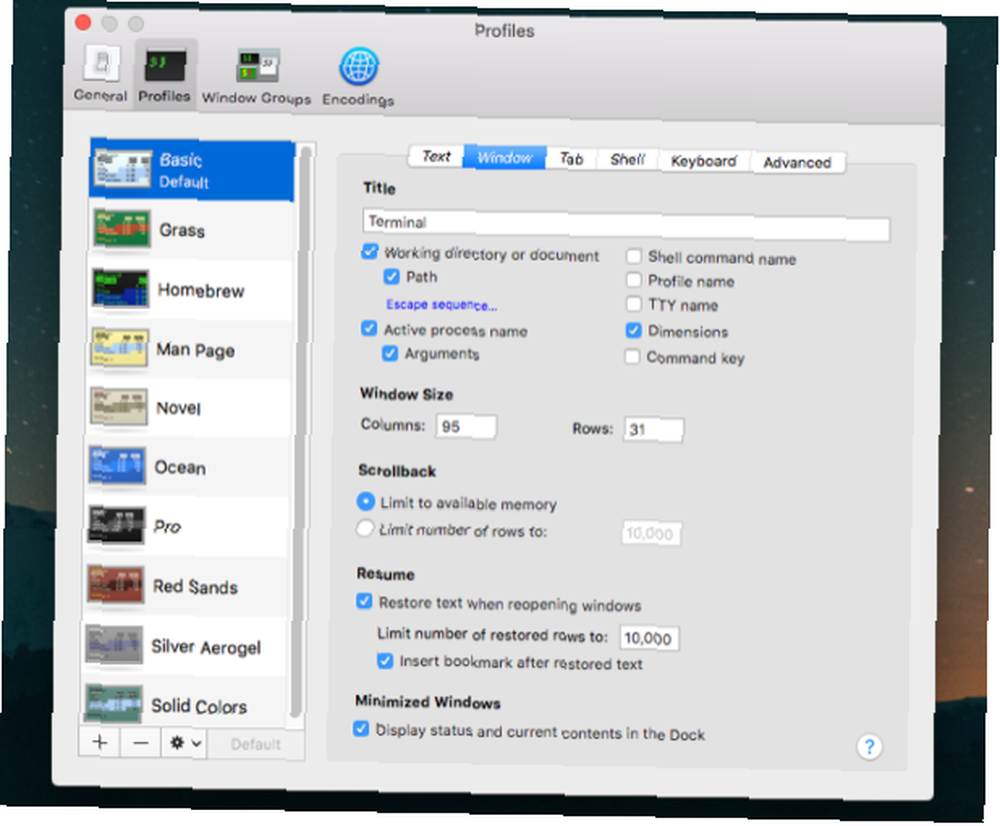
Attributs de shell
Dans cette section, vous pouvez affiner le fonctionnement du terminal. Vous pouvez choisir une commande à exécuter au démarrage. Par exemple, démarrez un autre shell. Il est également possible que Terminal vous invite avant de fermer les fenêtres. Ensemble Demander avant de fermer à Toujours pour éviter de le tuer accidentellement, ou réglez-le sur Jamais si vous trouvez cela incommode.
Si vous vérifiez Seulement s'il existe des processus autres que le shell de connexion et, Terminal vous alertera avant de quitter l'application. Cette fonctionnalité est utile si vous cliquez accidentellement sur le mauvais élément de fenêtre ou appuyez sur la mauvaise séquence de touches..
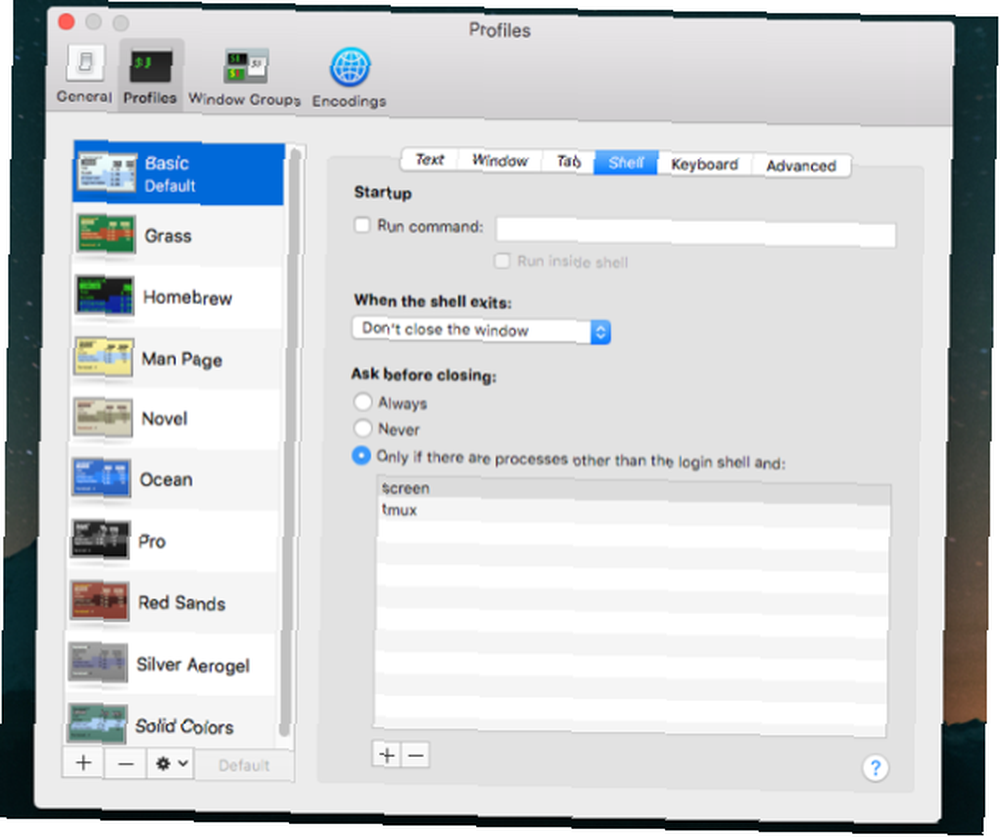
Travailler avec des groupes de fenêtres
Aimez-vous que vos fenêtres de terminal soient disposées d’une manière particulière et que vous souhaitez reprendre une session sans avoir à réorganiser et à relancer? La fonctionnalité de groupes de fenêtres vous fera gagner du temps et augmentera votre productivité. En l'utilisant, chaque fenêtre peut avoir ses propres processus, attributs et position sur le bureau..
Par exemple, vous pouvez éditer un fichier avec Vim dans une fenêtre et exécuter Octave dans une autre. Vous souhaitez peut-être faire référence à la page de manuel du programme dans une fenêtre tout en essayant la commande dans une autre fenêtre. Et si un shell est occupé à effectuer de longues tâches, vous pouvez exécuter une commande dans une autre fenêtre..
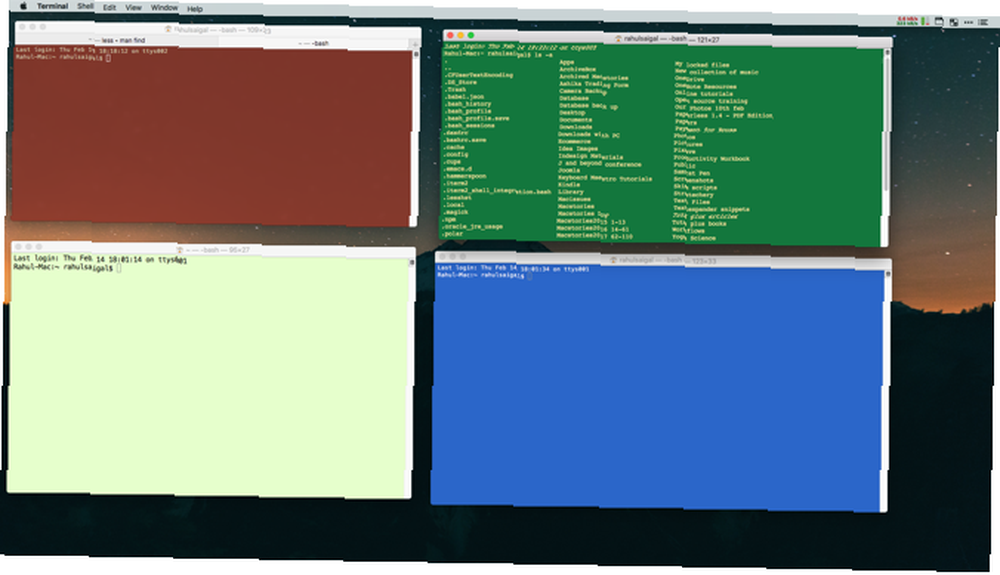
Enregistrement d'un groupe de fenêtres
Avant de créer un groupe de fenêtres, vous devez:
- Organiser les fenêtres à l'écran comme vous le souhaitez.
- Tweak les attributs, la taille et la forme de chaque fenêtre.
- Exécutez les commandes pour chaque fenêtre que vous souhaitez reprendre.
Alors choisi Fenêtre> Enregistrer Windows en tant que groupe. Tapez un nom, cochez Utiliser le groupe de fenêtres au démarrage du terminal, et cliquez sauvegarder.
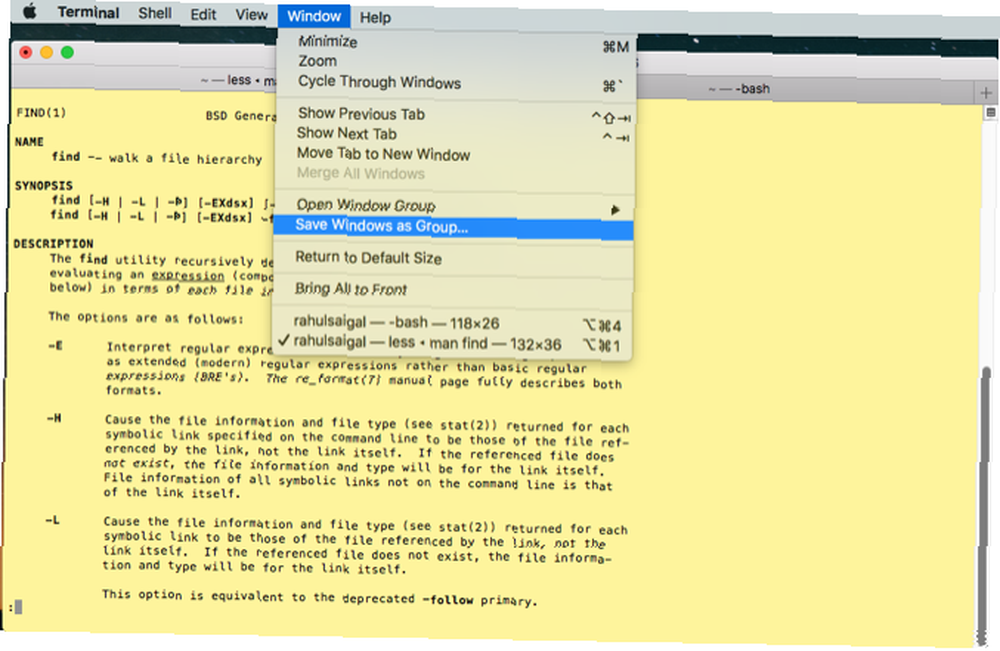
Restaurer le groupe de fenêtres
Pour restaurer le groupe de fenêtres, choisissez Fenêtre> Ouvrir le groupe de fenêtres. De cette façon, vous pouvez continuer à travailler sur votre shell actuel, mais ouvrez le groupe à tout moment pour exécuter un ensemble spécifique de tâches..
Ouvrir Préférences> Groupes de fenêtres et cliquez sur le Équipement icône pour importer, exporter ou supprimer des groupes de fenêtres. S'il existe d'autres fenêtres d'application, affectez le groupe de fenêtres à un espace de travail séparé pour éviter les distractions..
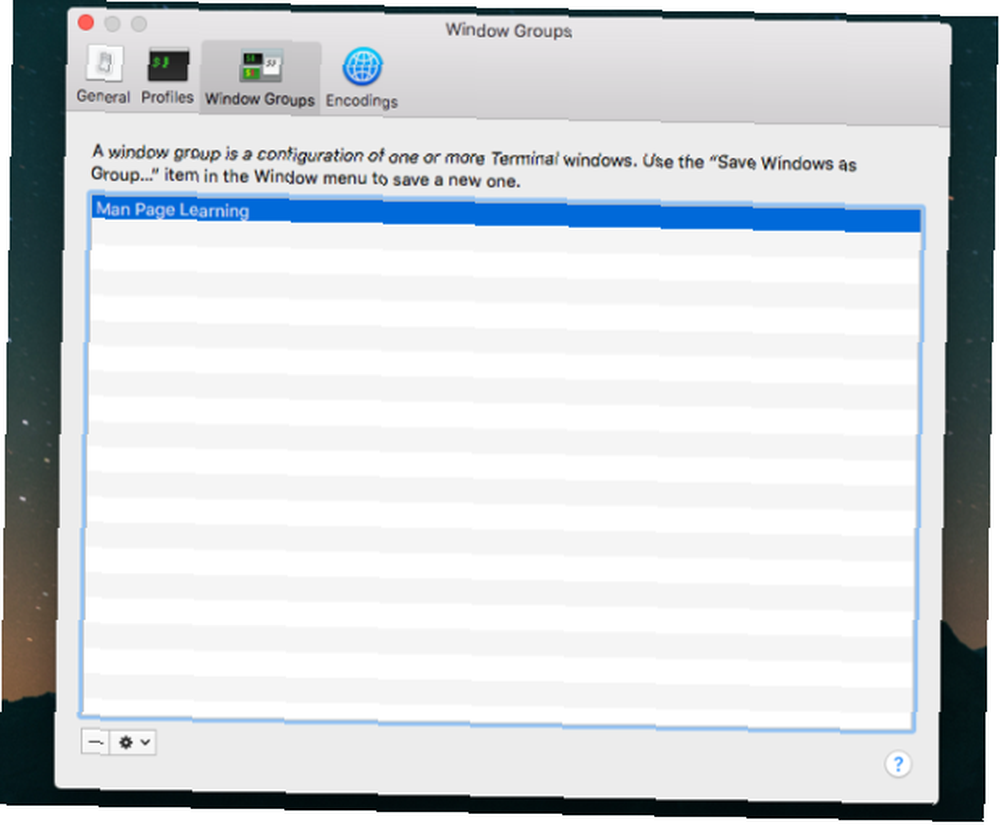
Configuration du shell par défaut
Le shell de connexion par défaut pour macOS est le frapper coquille. Cependant, il propose également une multitude de shell différents. Lequel de ces 5 shell Linux est le meilleur? Lequel de ces 5 shells Linux est le meilleur? Heureux d'utiliser le shell bash sous Linux? Ou préférez-vous essayer une alternative? Vous avez le choix entre tsch, fish, KornShell et Z Shell. Mais lequel de ces shells Linux est le meilleur? , comprenant / bin / bash, / bin / csh, / bin / zsh, / bin / ksh, et plus. Les passionnés d’Unix aiment travailler avec le zsh (ou Z) shell car il offre de nombreuses fonctionnalités sur le shell bash et supporte des dizaines de plugins.
Si vous êtes débutant, respectez le comportement par défaut frapper shell pour l'instant c'est bien. Mais vous devriez savoir comment les changer en cas de besoin.
Découvrez quelle coque vous utilisez
Pour savoir quel shell vous utilisez, tapez cette commande:
echo $ 0Le Terminal vous montre le nom du shell, précédé d'un trait d'union.
Changer le shell de connexion
Pour changer le shell par défaut de votre compte utilisateur, ouvrez Préférences Système> Utilisateurs et groupes. Cliquez sur l'icône de verrouillage et entrez vos informations d'identification d'administrateur. Puis cliquez avec le bouton droit sur votre nom dans la liste et choisissez Options avancées.
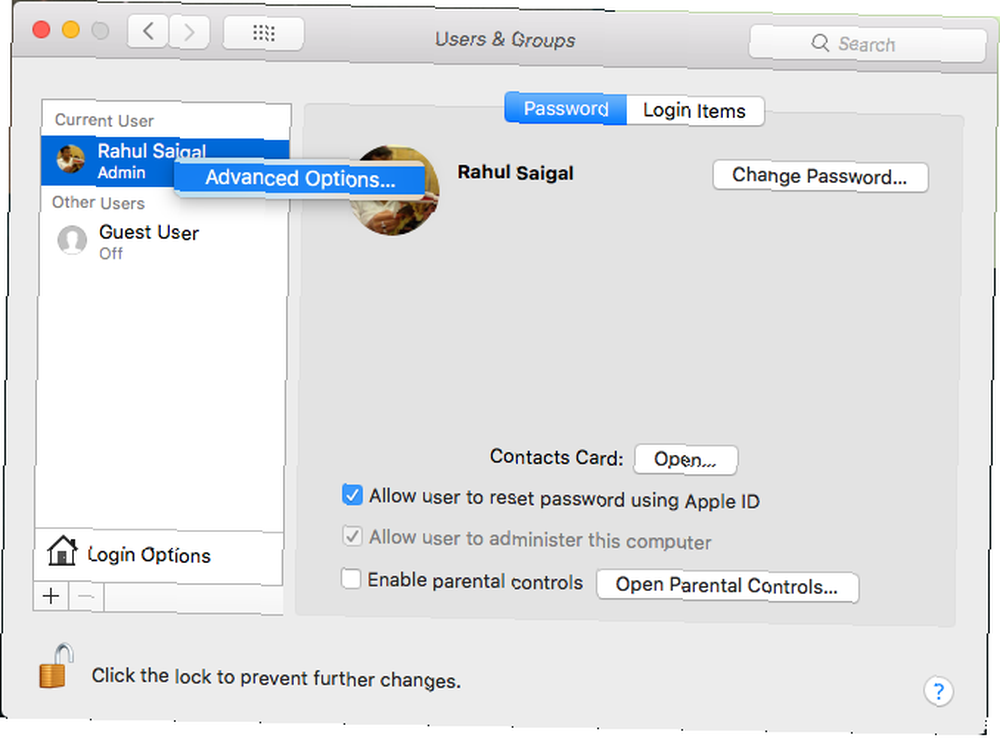
Dans la fenêtre de dialogue qui apparaît, changez l’option sous Shell de connexion. Vous n'avez pas besoin de redémarrer votre Mac pour que cela prenne effet; quittez et reprenez la session Terminal pour commencer avec un nouveau shell.
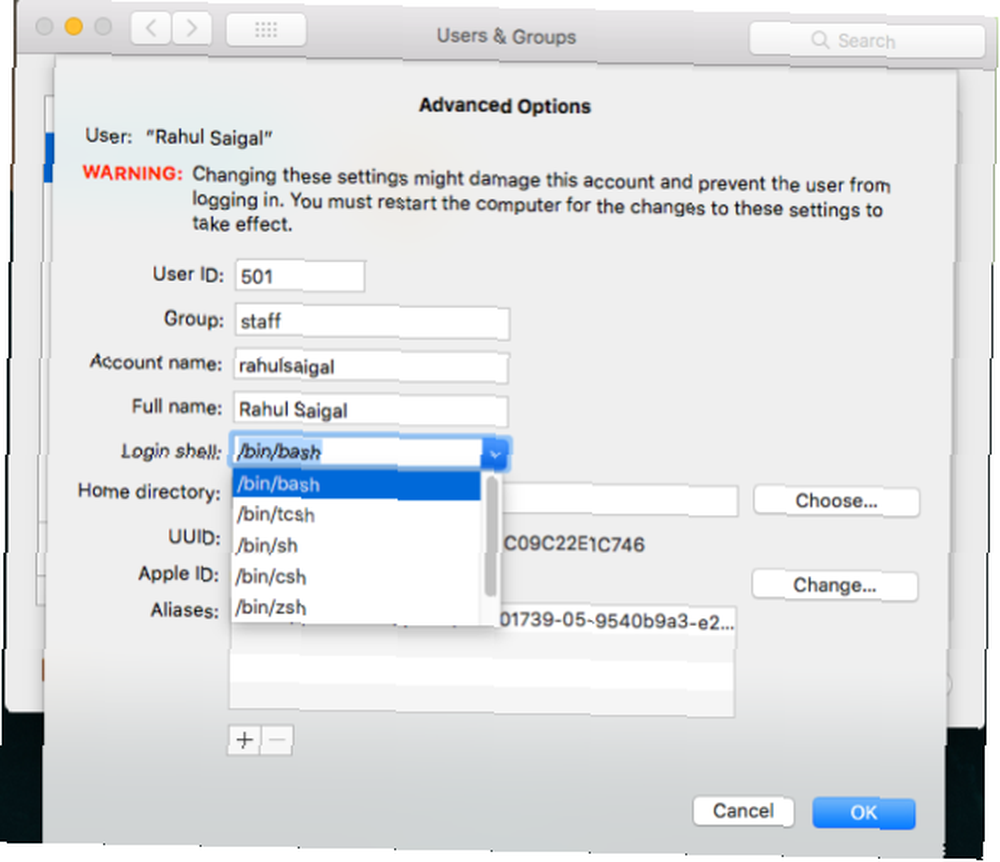
Pour changer le terminal shell par défaut pour n'importe quel compte d'utilisateur, choisissez Terminal> Préférences et cliquez Général sur la barre d'outils. À côté de Coquilles ouvertes avec, sélectionner Commande (chemin complet) et entrez le chemin d'accès à votre nouveau shell dans le champ.
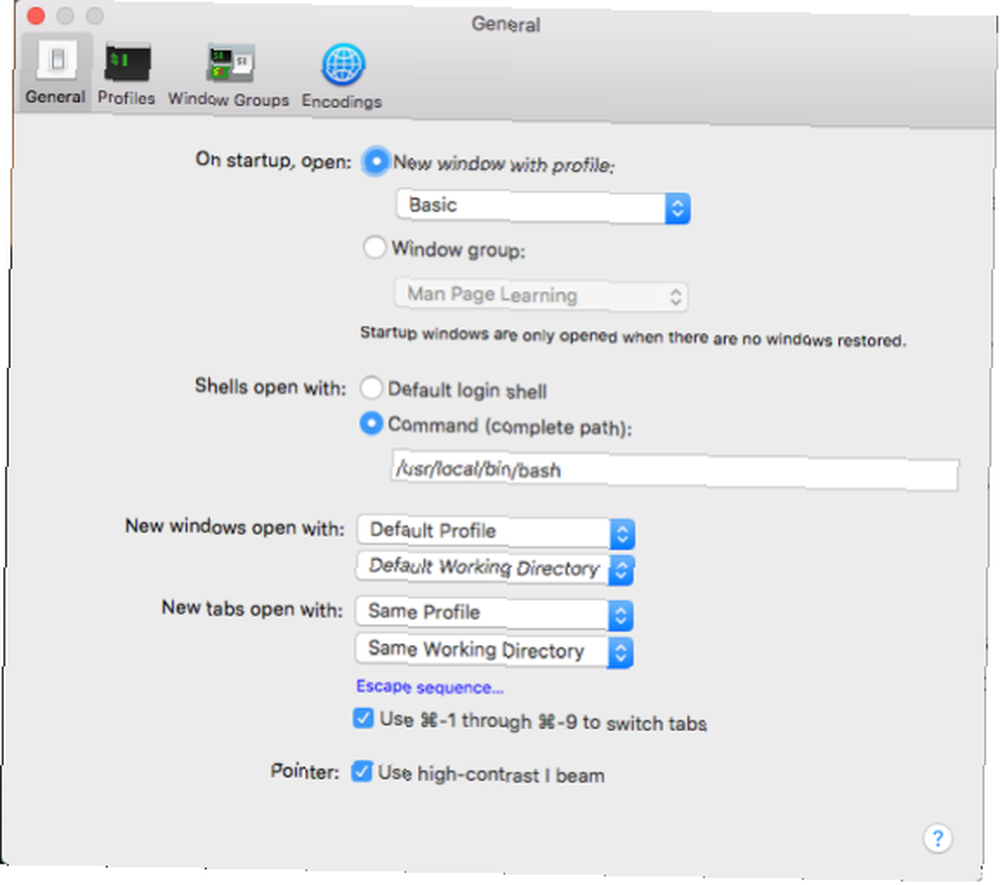
Personnaliser l'invite de commande
L'invite de ligne de commande par défaut affiche les mêmes informations à chaque fois que vous ouvrez le terminal. Il existe de nombreuses séquences de caractères spéciaux qui, lorsqu'elles sont utilisées pour définir l'invite, peuvent révéler des bits de données intéressants..
L'apparence de l'invite est stockée dans la variable d'environnement $ PS1. Lorsque vous tapez ce qui suit:
echo $ PS1Le texte résultant est codé en chaîne avec les paramètres par défaut de l'invite du shell au format suivant:
\ h: \ W \ u \ $- \ h représente le nom de l'ordinateur hôte
- \ W est le répertoire de travail actuel
- \ u représente l'utilisateur actuel
Sur macOS, .bash_profile peut contenir diverses préférences concernant l'apparence et le comportement du shell. Les personnalisations que vous faites dans .bash_profile s'applique uniquement à une session shell; ils ne s'appliquent pas aux scripts shell. Éditer .bash_profile dans nano, tapez:
nano ~ / .bash_profileDans la nouvelle ligne, ajoutez PS1 =”… ”. Entre ces guillemets, insérez une séquence de caractères pour personnaliser l'invite. Il existe une liste complète de caractères spéciaux dans le manuel de documentation de bash. Par exemple:
PS1 = "\! \ D \ u \ $"- ! représente le numéro d'historique de cette commande
- \ré est la date au format jour / semaine / mois
- \ u signifie nom d'utilisateur
- $ est efficace UID
Une fois que vous avez saisi la séquence, appuyez sur Contrôle + O écrire la nouvelle information. Puis appuyez Contrôle + T pour enregistrer cette information dans le .bash_profile fichier. Quittez et relancez Terminal pour voir les changements.
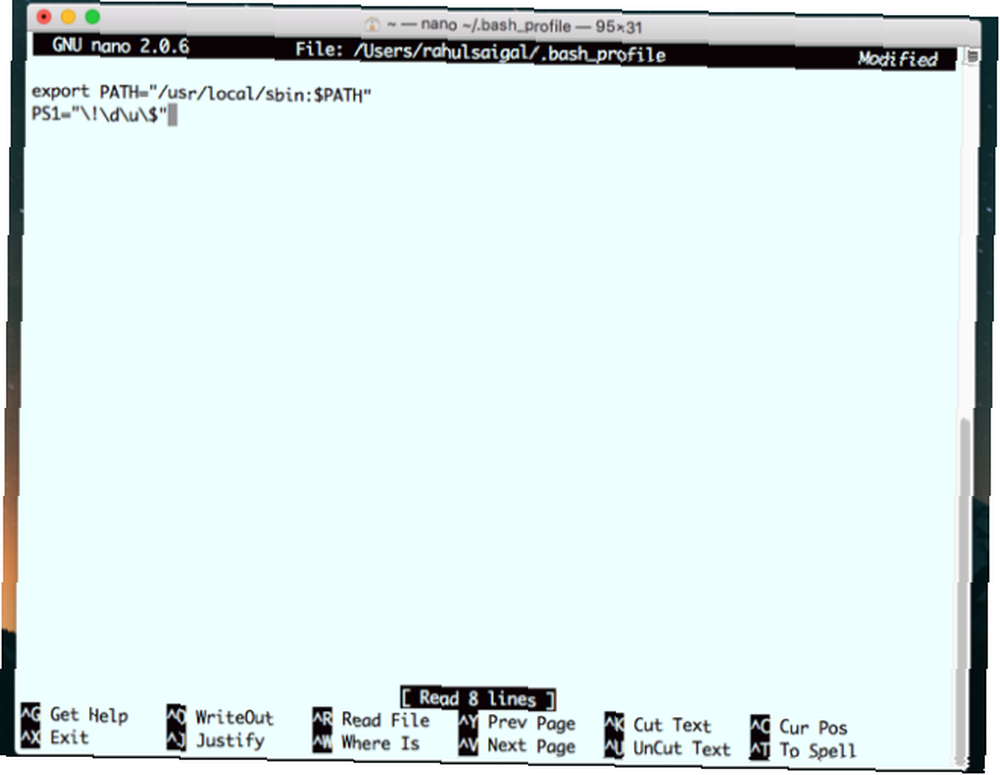
Une séquence d'invitation que j'aime bien est la suivante:
PS1 = "\ w \! \ $"Essayez ceci et voyez si vous l'aimez. Sur un système multi-utilisateur, vous pouvez entrer le nom d’hôte, le nom d’utilisateur, la version de bash, le numéro d’historique de la commande, etc. pour obtenir plus d’informations..
Essayez quelques alternatives de terminal
L'application Terminal est l'interface de ligne de commande par défaut depuis des décennies. Que vous soyez un débutant ou que vous utilisiez Terminal depuis longtemps, ces personnalisations peuvent vous rendre plus productif. Comme la plupart des applications Apple, Terminal tente de trouver un équilibre entre l'accessibilité pour les nouveaux utilisateurs et les fonctionnalités puissantes pour les développeurs..
Pour devenir un utilisateur expérimenté de la ligne de commande, vous avez besoin de davantage de fonctionnalités, telles que la prise en charge de panneaux divisés, les suggestions de saisie semi-automatique, la recherche, l’historique des collages, etc. Découvrez ces alternatives de terminal utiles et adaptées à votre flux de travail Personnalisez votre ligne de commande Mac avec ces alternatives de terminal Personnalisez votre ligne de commande Mac avec ces alternatives de terminal L'un des meilleurs moyens de personnaliser votre MacOS consiste à personnaliser la ligne de commande, via d'autres applications. ou tout simplement tromper l'application Terminal. .











